Google Authenticator adalah aplikasi yang digunakan untuk menambahkan lapisan keamanan tambahan pada akun online. Aplikasi ini menghasilkan kode autentikasi satu kali (One-Time Password atau OTP) yang harus dimasukkan saat login. Namun, seringkali pengguna mengalami masalah di mana kode dari Google Authenticator tidak diterima atau dianggap salah. Berikut adalah beberapa langkah yang bisa Anda lakukan untuk mengatasi masalah ini:
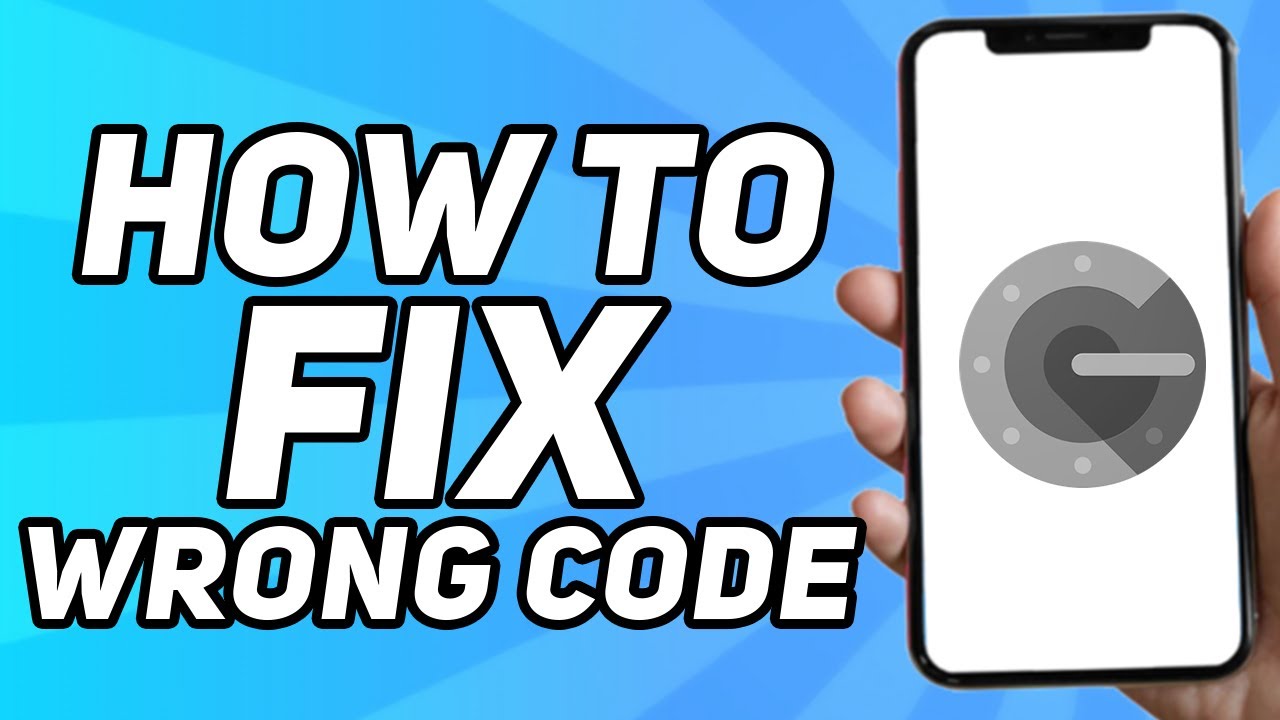
1. Perhatikan Masa Berlaku Kode
Kode yang dihasilkan oleh Google Authenticator memiliki masa berlaku yang sangat singkat, biasanya sekitar 60 detik. Di aplikasi, terdapat indikator lingkaran berwarna biru yang mengecil seiring waktu. Ketika indikator berubah menjadi merah, itu menandakan kode hampir kedaluwarsa. Jika Anda memasukkan kode yang sudah kedaluwarsa, sistem akan menolaknya. Solusinya adalah segera memasukkan kode baru sebelum masa berlaku habis.
2. Pastikan Waktu di Perangkat Akurat
Google Authenticator bekerja berdasarkan waktu perangkat Anda. Jika waktu di perangkat tidak sinkron dengan server Google, kode yang dihasilkan akan salah. Untuk memastikan waktu perangkat Anda akurat, lakukan langkah berikut:
Ubah pengaturan waktu menjadi otomatis:
- Di perangkat Android, buka Pengaturan > Tanggal & Waktu > Aktifkan opsi "Tanggal dan waktu otomatis".
- Di perangkat iOS, buka Pengaturan > Umum > Tanggal & Waktu > Aktifkan opsi "Atur Secara Otomatis".
Setelah mengaktifkan pengaturan otomatis, pastikan perangkat Anda terhubung ke internet untuk mendapatkan waktu yang tepat dari server jaringan.
3. Sinkronkan Waktu Google Authenticator (Untuk Perangkat Android)
Jika pengaturan waktu perangkat Anda sudah otomatis tetapi kode tetap salah, Anda mungkin perlu menyinkronkan waktu aplikasi Google Authenticator secara manual. Berikut caranya:
- Buka aplikasi Google Authenticator.
- Ketuk ikon tiga titik di pojok kanan atas dan pilih Pengaturan.
- Pilih opsi Sinkronisasi waktu untuk kode.
- Tunggu beberapa saat hingga proses sinkronisasi selesai.
Setelah langkah ini, kode yang dihasilkan oleh aplikasi seharusnya sinkron dengan server dan dapat digunakan tanpa masalah.
4. Masukkan Kode dengan Tepat
Saat memasukkan kode, pastikan Anda mengetiknya dengan benar tanpa kesalahan. Kode Google Authenticator terdiri dari enam digit angka yang harus dimasukkan secara berurutan. Hindari kesalahan seperti:
- Salah ketik angka.
- Terlalu lama memasukkan kode hingga kode kedaluwarsa.
Jika kode kedaluwarsa saat Anda sedang mengetiknya, tunggu hingga kode baru muncul dan coba lagi.
5. Periksa Akun yang Ditambahkan di Google Authenticator
Pastikan Anda menggunakan kode dari akun yang benar di aplikasi Google Authenticator. Jika Anda memiliki beberapa akun di aplikasi, perhatikan label nama akun untuk menghindari kebingungan.
6. Pertimbangkan Penghapusan dan Penambahan Ulang Akun
Jika semua langkah di atas tidak berhasil, Anda dapat mencoba menghapus akun yang bermasalah dari Google Authenticator dan menambahkannya kembali. Berikut caranya:
- Masuk ke akun online Anda dan buka pengaturan autentikasi dua faktor.
- Hapus autentikasi Google Authenticator yang sudah ada.
- Tambahkan kembali akun ke Google Authenticator dengan memindai QR code atau memasukkan kunci manual.
Penutup
Masalah kode salah pada Google Authenticator umumnya disebabkan oleh waktu perangkat yang tidak akurat atau kode yang sudah kedaluwarsa. Dengan memastikan waktu perangkat sinkron dan memasukkan kode dengan cepat, Anda bisa menghindari masalah ini. Jika masih bermasalah, sinkronkan waktu aplikasi atau tambahkan ulang akun untuk memperbaikinya. Dengan langkah-langkah ini, autentikasi dua faktor Anda akan kembali berjalan lancar.